windows设置分辨率 Windows10如何修改屏幕分辨率
更新时间:2023-09-14 09:26:57作者:jiang
windows设置分辨率,在如今数字化的时代,电脑已经成为人们生活中不可或缺的一部分,而在使用电脑过程中,屏幕分辨率的设置显得尤为重要。Windows10作为一款广泛使用的操作系统,它为用户提供了便捷的设置分辨率的功能。通过调整屏幕分辨率,我们可以获得更加清晰、舒适的显示效果,使得使用电脑的体验更加完美。Windows10如何修改屏幕分辨率呢?接下来我们将一一为您介绍。
具体步骤:
1.首先鼠标右键点击电脑桌面的空白处,再点击“个性化(R)“。
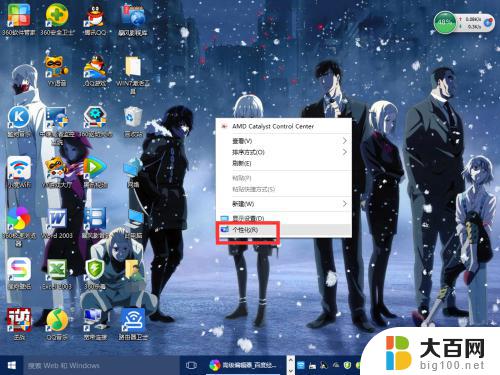
2.【个性化】的窗口页面,点击左上方的”齿轮“。(齿轮:设置)
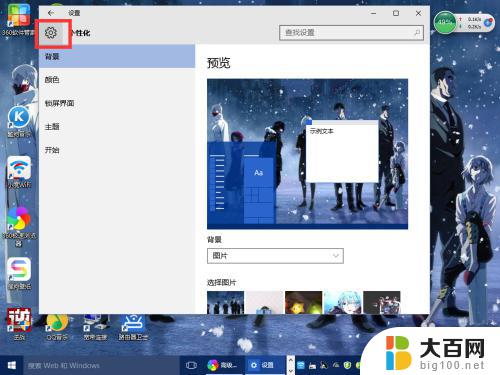
3.【设置】的窗口→[系统]。
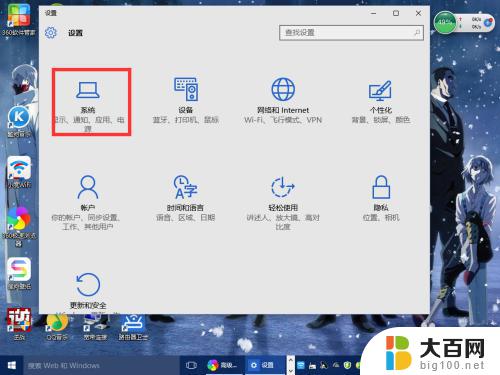
4.【系统】的窗口,选择”显示“这一项。再点击此页面左下方的”高级显示设置“。
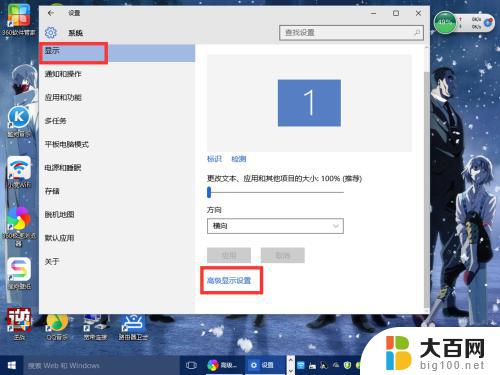
5.【高级显示设置】的窗口,选择一种适宜你电脑屏幕的分辨率。然后点击”应用“。
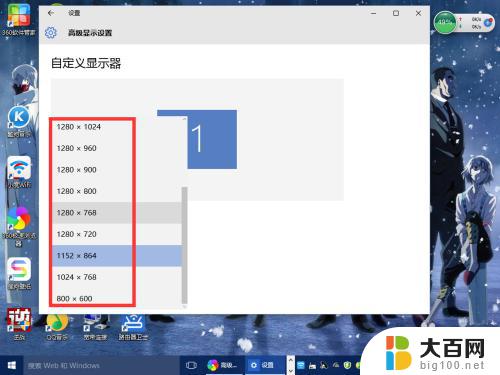
6.最后应用完后,电脑会黑屏一下。然后会显示你调整的分辨率屏幕,如果你觉得还不错就”保留更改“,觉得不好的就还原,重新调整一下适宜的分辨率。
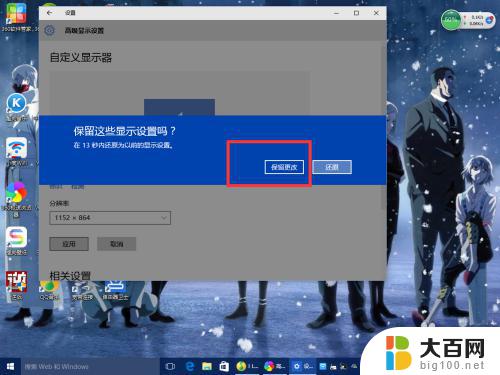
以上是关于如何在Windows中设置分辨率的全部内容,需要的用户可以按照这些步骤进行操作,我们希望这些内容能够对您有所帮助。
windows设置分辨率 Windows10如何修改屏幕分辨率相关教程
- windows10 调整分辨率 Windows10系统如何调整屏幕分辨率设置
- win10怎样调整分辨率 Windows10系统如何调整屏幕分辨率设置
- 怎么调分辨率电脑 如何在Windows10系统中调整屏幕分辨率
- win10调屏幕分辨率 Windows10系统如何调整显示器分辨率
- 如何调整电脑桌面分辨率 Windows10系统如何调整屏幕分辨率设置
- 如何调整电脑显示屏的分辨率 Windows10系统如何调整屏幕分辨率设置
- 如何调节显示器分辨率 Windows10系统如何调整屏幕分辨率设置
- 如何查看电脑屏幕分辨率 win10如何查看电脑分辨率
- 如何调整电脑分辨率大小 win10 分辨率调节教程
- win10电脑分辨率怎么看 win10显示器分辨率怎么设置
- win10c盘分盘教程 windows10如何分区硬盘
- 怎么隐藏win10下面的任务栏 Win10任务栏如何隐藏
- win10系统文件搜索功能用不了 win10文件搜索功能无法打开怎么办
- win10dnf掉帧严重完美解决 win10玩地下城掉帧怎么解决
- windows10ie浏览器卸载 ie浏览器卸载教程
- windows10defender开启 win10怎么设置开机自动进入安全模式
win10系统教程推荐
- 1 windows10ie浏览器卸载 ie浏览器卸载教程
- 2 电脑设置 提升网速 win10 如何调整笔记本电脑的网络设置以提高网速
- 3 电脑屏幕调暗win10 电脑屏幕调亮调暗设置
- 4 window10怎么一键关机 笔记本怎么使用快捷键关机
- 5 win10笔记本怎么进去安全模式 win10开机进入安全模式步骤
- 6 win10系统怎么调竖屏 电脑屏幕怎么翻转
- 7 win10完全关闭安全中心卸载 win10安全中心卸载教程详解
- 8 win10电脑怎么查看磁盘容量 win10查看硬盘容量的快捷方法
- 9 怎么打开win10的更新 win10自动更新开启教程
- 10 win10怎么关闭桌面保护 电脑屏幕保护关闭指南